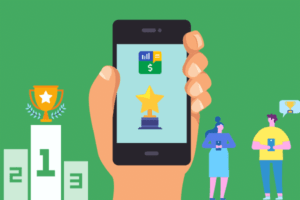Se você busca um aplicativo de controle financeiro, provavelmente quer algo intuitivo, prático e que facilite a sua rotina de gerenciamento pessoal. Conheça o app iDinheiro, que permite consolidar suas informações financeiras e, mais do que simplesmente anotar gastos, você poderá prever sua situação futura e planejar objetivos de vida em poucos minutos.
App iDinheiro
O que é o app iDinheiro?
O iDinheiro é um aplicativo criado para facilitar a gestão financeira pessoal. O app foi desenvolvido pensando em otimizar o controle de contas, despesas e receitas futuras, possibilitando ao usuário o gerenciamento consolidado na palma da mão.
Com o aplicativo, é possível:
- realizar decisões financeiras conscientes (e menos impulsivas);
- obter previsibilidade financeira dos próximos meses;
- evoluir em metas financeiras e alcançar objetivos de vida.
Por que usar o iDinheiro?
Diferentemente dos aplicativos de finanças pessoais existentes no mercado, o principal objetivo do iDinheiro é garantir que o usuário possa planejar sua vida financeira olhando para o futuro, ao invés de se basear no registro de gastos passados.
Dessa forma, o controle de orçamento e metas fica mais próximo da realidade prevista para os meses seguintes, garantindo uma tomada de decisões mais acertada.
Ao utilizar o app, o usuário poderá:
Obter consciência financeira:
- saber quanto de dinheiro possui;
- saber os pagamentos que estão por vir;
- saber quanto de dinheiro está disponível.
Obter previsibilidade financeira:
- somar os ganhos e gastos que estão por vir em cada mês;
- consultar todos os pagamentos projetados;
- saber quanto vai faltar ou sobrar em cada mês.
Concluir objetivos financeiros:
- declarar metas para concluir em um curto ou longo prazo;
- progredir recorrentemente nas metas declaradas.

Como funciona o aplicativo iDinheiro?
O uso do app é bastante simples e intuitivo. Todas as informações são geradas a partir do que é cadastrado pelo usuário, que pode ser totalmente manual ou via conexão automática com até 3 contas bancárias.
Em resumo, basta seguir o seguinte caminho:
- informar o saldo financeiro atual (manualmente ou automaticamente);
- informar os próximos gastos e ganhos previstos;
- consultar a disponibilidade e projeção financeira geradas pelo app;
- cadastrar metas para cumprir objetivos financeiros futuros.
Assim, a partir dos próximos pagamentos que o usuário informar, o app calcula quanto de dinheiro está disponível hoje e exibe a projeção financeira dos próximos meses. Isso facilita o acompanhamento do orçamento mensal, permitindo saber quanto vai sobrar (ou faltar) no final de cada mês.
Veja, a seguir, o passo a passo mais detalhado para usar o aplicativo iDinheiro:
1. Como informar saldo financeiro
O primeiro passo para usar o app é declarar o saldo bancário, dinheiro em espécie ou reserva financeira que possui. Isso pode ser feito manualmente ou de forma automática:
- selecione “saldo automático” para conectar uma conta bancária;
- selecione “saldo manual” para registrar o dinheiro que possui.
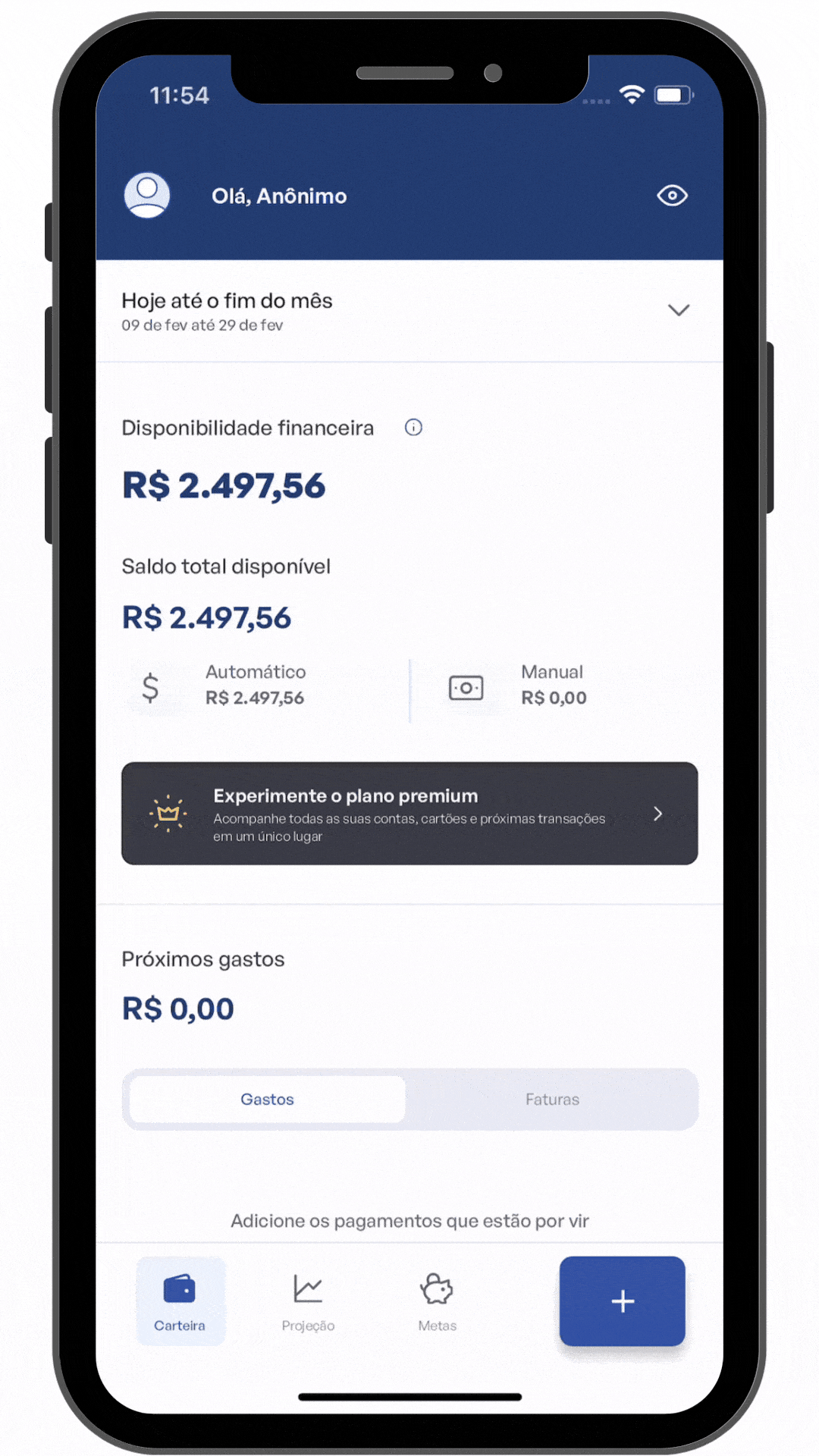
1.1 Adicionar saldo manual
Registre manualmente sua conta bancária ou qualquer montante de dinheiro disponível:
- clique em “+”;
- selecione a opção “saldo manual”;
- crie uma conta manual;
- digite um nome para esta conta;
- informe o valor de dinheiro que já possui;
- escolha um ícone para identificar a conta;
- clique em “saldo manual” para visualizar e gerenciar as suas contas manuais;
- selecione uma conta para visualizar o histórico de pagamentos.
1.2 Adicionar saldo automático
Conecte suas contas bancárias via Open Finance (forma segura e regulada pelo Banco Central) e tenha seu saldo sempre atualizado:
- clique em “+”;
- selecione a opção “saldo automático”;
- informe seu CPF;
- conecte sua conta bancária (via Open Finance);
- selecione o banco;
- leia e aceite os termos e condições;
- dê consentimento para compartilhamento de dados;
- acesse o aplicativo do seu banco;
- confirme compartilhamento de dados.
Após conectar seu banco, os dados da conta e o saldo aparecerão em até 30 minutos. Para acessar ou editar suas contas, acesse o app:
- clique em “saldo automático” para gerenciar suas contas automáticas;
- selecione uma conta para visualizar o histórico de pagamentos;
- clique no seu perfil;
- clique “Gestão de contas via Open Finance” para gerenciar os compartilhamentos realizados.
2. Como informar próximos pagamentos
O segundo passo é declarar os próximos gastos e ganhos do mês. É a partir desses dados que você poderá visualizar o fluxo futuro do seu dinheiro, permitindo tomar decisões financeiras mais precisas e menos impulsivas.
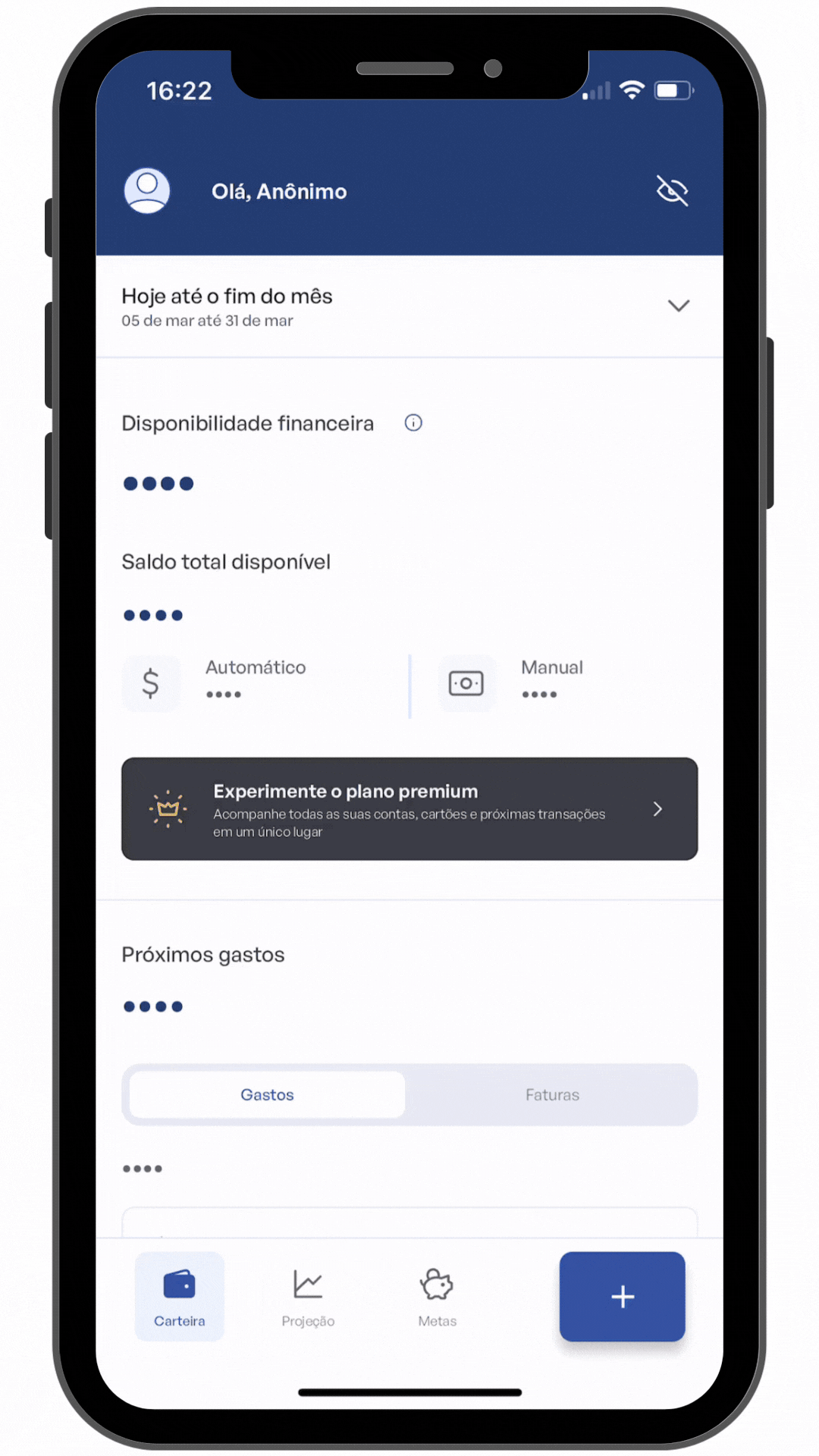
2.1 Adicionar gastos
Para essa categoria, considere os gastos ocasionais e os que acontecem todos os meses, como aluguel, internet, gás, e um valor médio de contas variáveis, como água e luz:
- clique em “+”;
- selecione a opção “gasto”;
- informe o valor;
- selecione a conta da onde o dinheiro vai sair;
- informe a data de pagamento;
- informe se o gasto se repetirá no futuro.
- selecione a opção “gasto”;
2.2 Adicionar ganhos
Aqui, informe as rendas que estão previstas para os próximos meses, como salário, recebimento de aluguel ou trabalhos autônomos (podendo utilizar um ganho médio, caso seja variável):
- clique em “+”;
- selecione a opção “renda”;
- informe o valor;
- selecione a conta para onde o dinheiro vai entrar;
- informe a data de recebimento;
- informe se o ganho se repetirá no futuro.
- selecione a opção “renda”;
2.3 Fatura do cartão (em desenvolvimento)
Em breve, será possível conectar automaticamente a fatura do seu cartão de crédito no aplicativo. Assim, o saldo em aberto da sua próxima fatura é considerado como um próximo pagamento.
3. Como consultar a disponibilidade financeira
Depois de informar seu saldo financeiro, gastos e ganhos futuros, o terceiro passo é saber quanto vai faltar ou sobrar em cada mês. A disponibilidade financeira, isto é, com quanto dinheiro você pode contar hoje, aparece na sua tela inicial, no ícone “Carteira”.
Caso esse valor seja negativo, um aviso será mostrado à direita, como na imagem abaixo.
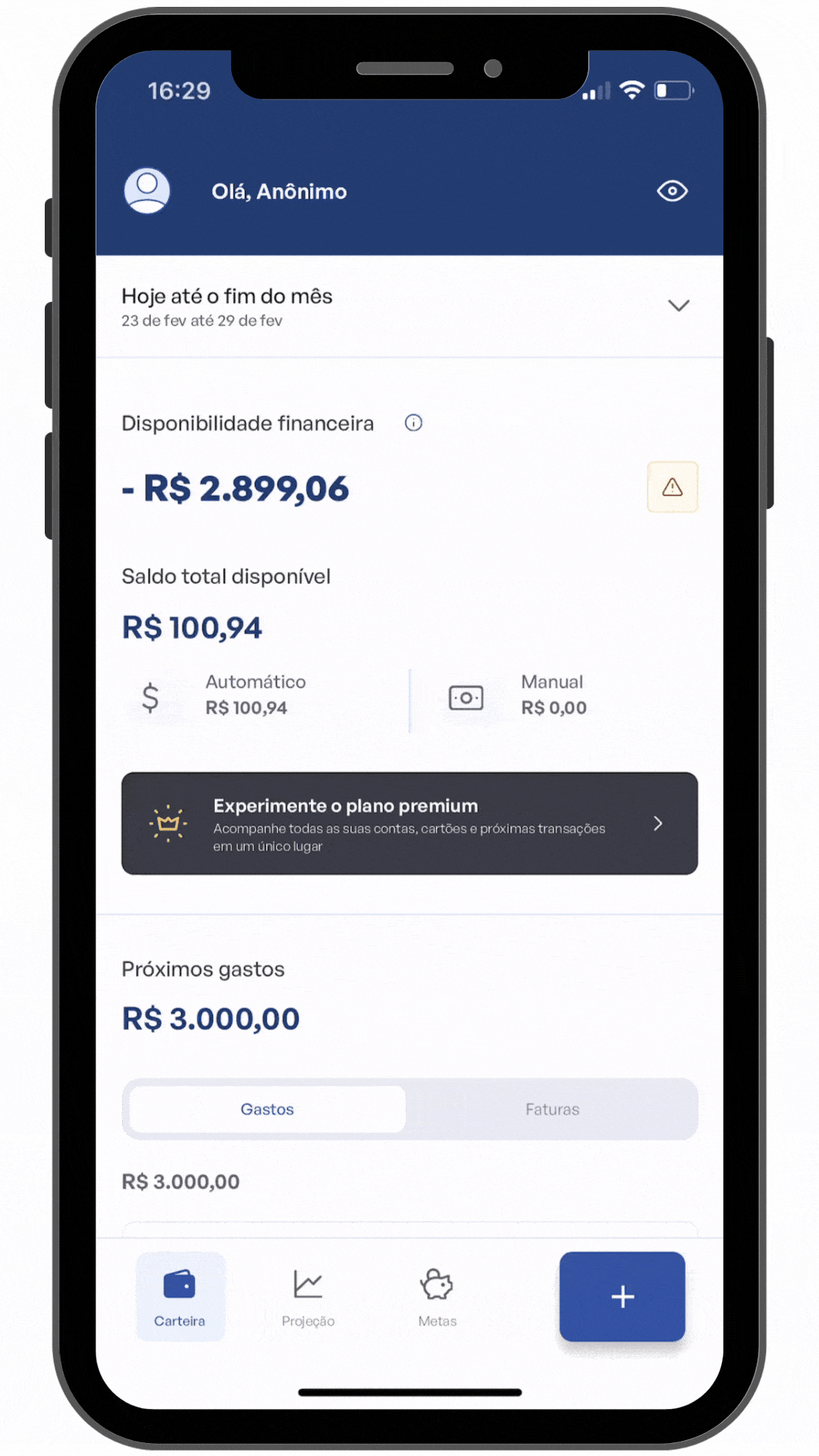
3.1 Projeção mensal
Após informar as rendas e despesas que estão previstas para os próximos meses, como no passo 2, o aplicativo calcula automaticamente a projeção prevista para os próximos meses. Para acessar o gráfico, siga:
- clique em “Projeção”, na parte inferior da tela;
- selecione o mês que deseja visualizar;
- consulte a soma de todos os ganhos e gastos;
- consulte todos os pagamentos considerados.
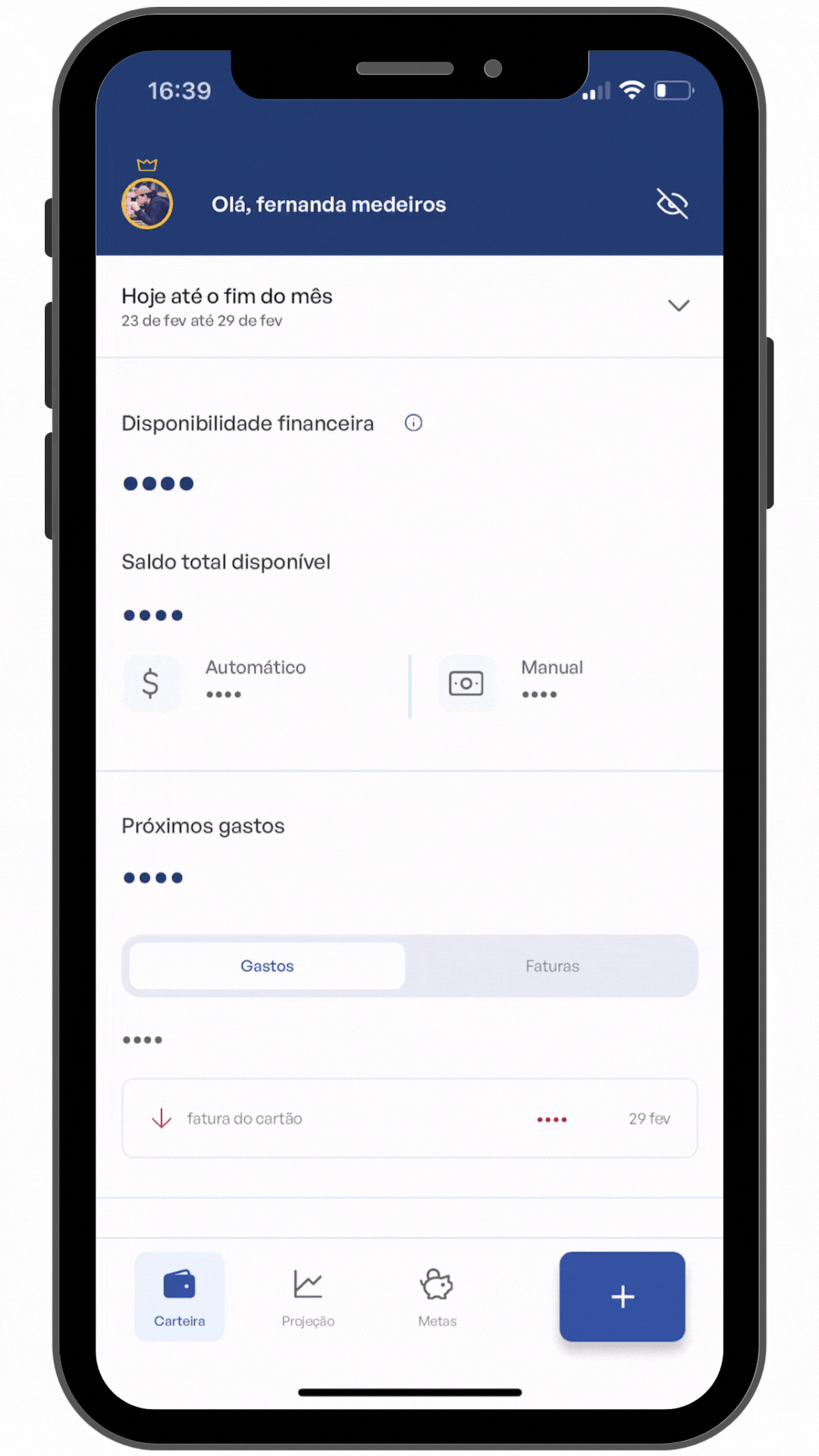
4. Como cadastrar metas financeiras
O quarto passo é cadastrar seus objetivos financeiros, que podem ser, por exemplo, a constituição da reserva de emergência, a compra de algum bem ou a realização de uma viagem. O aplicativo iDinheiro permite visualizar o andamento da sua meta, mostrando a evolução e aproximação do objetivo final.
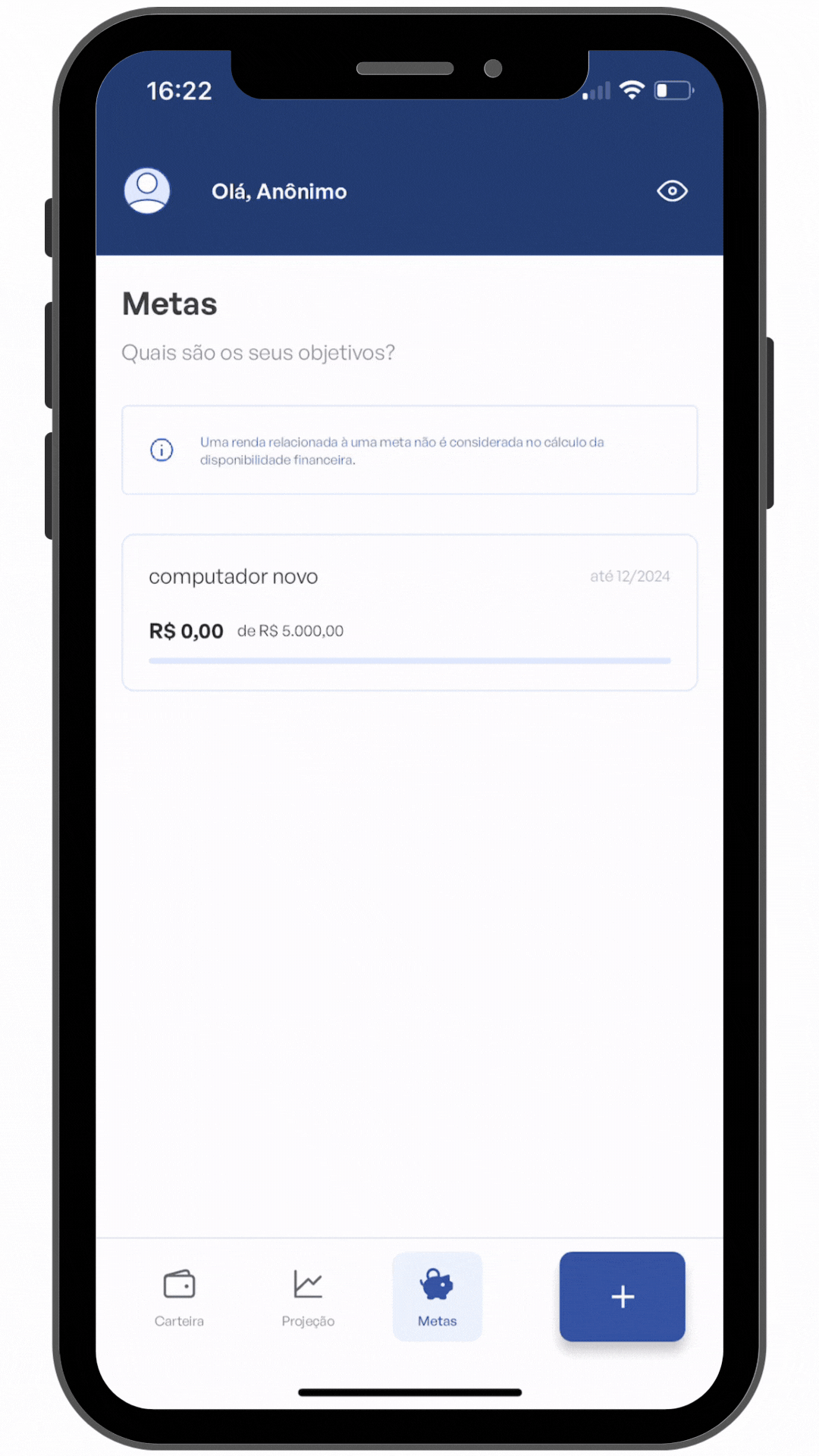
4.2 Criar uma meta
Declare seus objetivos financeiros e acompanhe seu desenvolvimento:
- clique em “+”;
- selecione a opção “meta”;
- dê um nome para o que deseja realizar;
- caso haja, informe o valor de dinheiro que já possui;
- informe o valor do seu objetivo;
- informe data limite para conclusão;
- escolha um ícone para representar sua meta;
- clique em “Concluir” e “Visualizar meta”.
- consulte metas criadas na aba “Metas”, na parte inferior da tela.
- selecione a opção “meta”;
4.3 Informe próximos passos
Você pode acompanhar suas metas, registrar novas aplicações ou retiradas e consultar as sugestões de como concluir a meta, geradas automaticamente pelo aplicativo.
- clique na aba “Metas”;
- clique na meta desejada;
- clique em “Como alcançar minha meta?” para ver sugestões de investimento;
- selecione “Aplicar” para atualizar o valor guardado ou “Retirar” caso haja resgate do saldo da meta.
- clique na meta desejada;
Quais as vantagens e desvantagens do iDinheiro app?
Ao usar um aplicativo de controle financeiro pessoal, cada usuário pode se beneficiar de diversas maneiras. Para quem não gosta ou não consegue usar planilhas financeiras, o app é um grande aliado.
Alguns exemplos de benefícios, são:
- ter o gerenciamento do orçamento mensal na palma da mão;
- manter a organização financeira em dia;
- criar objetivos financeiros e planejar o futuro;
- economizar tempo com a automatização de dados;
- visualizar a situação financeira de maneira fácil e simples.
O app iDinheiro garante todos esses pontos positivos, além das vantagens a seguir.
Vantagens
✓ reúne os próximos pagamentos de forma automática ou manual;
✓ informa quanto de dinheiro irá sobrar após o pagamento dos próximos gastos declarados;
✓ permite realizar objetivos financeiros sem comprometer todo o seu dinheiro;
✓ exibe o orçamento mensal de forma intuitiva e visual.
Por outro lado, assim como todas as tecnologias similares, o aplicativo também apresenta algumas limitações, como as listadas abaixo.
Desvantagens
✗ projeção financeira anual ainda não foi considerada;
✗ função faturas em aberto ainda em desenvolvimento;
✗ canais de atendimento ainda em desenvolvimento;
✗ limitação de bancos integrados via Open Finance.
Sobre o último ponto, vale destacar que essa limitação não compete ao iDinheiro, e sim às tramitações das empresas com o Banco Central, que podem ainda não ter atendido à questões regulatórias ou técnicas. Mesmo assim, mais de 200 instituições financeiras já estão disponíveis para integração via Open Finance.
Calculadora 50/30/20: calcule seu orçamento pessoal
Quanto custa o aplicativo iDinheiro?
O app iDinheiro pode ser usado de forma gratuita ou nos planos abaixo:
- plano mensal: R$ 9,90;
- plano anual: R$ 89,90 (igual a R$ 7,90 por mês).
Escolhendo um dos planos, o usuário pode cadastrar até 3 contas bancárias via Open Finance (na versão gratuita, apenas uma) e seus cartões de crédito, para usufruir, em breve, da função “faturas em aberto”. Ainda, é possível acompanhar a projeção financeira dos próximos meses, bem como cadastrar e acompanhar metas financeiras ilimitadas.

Como entrar em contato com o atendimento do app?
Dentro do aplicativo iDinheiro ainda não há canal de atendimento direto, no entanto, a recomendação é que o usuário utilize as avaliações das lojas de aplicativos (Google Play Store ou App Store) para fornecer feedbacks e solucionar dúvidas com os desenvolvedores.
Perguntas frequentes
- O app iDinheiro é seguro?
Sim, o aplicativo conta com criptografia de dados e segue as normas da LGPD. A integração com o Open Finance também é feita de forma segura, via Banco Central, e nenhuma informação dos usuários é compartilhada com terceiros.
- O que é Open Finance?
O Open Finance, criado pelo Banco Central, é um sistema que possibilita que clientes deem permissão para que instituições financeiras acessem seus dados financeiros. O objetivo é auxiliar no compartilhamento de informações para, por exemplo, buscar taxas mais competitivas, fazer portabilidade de produtos e acessar contas via aplicativos.
- Meu dados bancários estarão seguros?
Sim, tanto no app iDinheiro quanto via Open Finance os dados dos usuários ficam em segurança e criptografados. O acesso automático às contas bancárias só pode ser feito com o consentimento de cada usuário e pode ser revogado a qualquer momento.